亲爱的Mac用户们,你是否也遇到过这样的烦恼:好不容易下载了Skype,安装好了,结果一打开,竟然提示“已损坏,无法打开”?别急,今天就来给你支个招,让你轻松解决这个让人头疼的问题!
一、问题分析:Skype打不开,原来是“身份不明”惹的祸
首先,你得知道,Mac系统为了保护你的电脑安全,默认只信任来自App Store或经过开发者认证的软件。所以,当你从其他渠道下载的Skype安装包尝试打开时,系统就会弹出“已损坏,无法打开”的提示。这就像是你邀请了一个陌生人来家里做客,但家里的大门却紧闭,陌生人怎么也进不来。
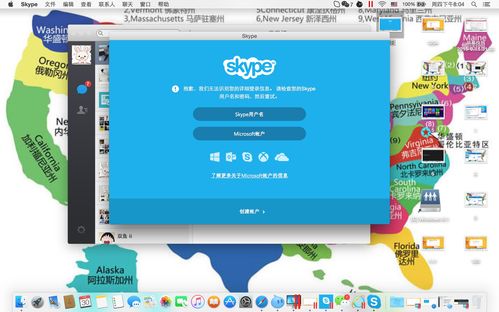
1. 解锁系统偏好设置:打开Mac的“系统偏好设置”,找到“安全性与隐私”选项。
2. 解锁权限:在“安全性与隐私”界面,点击左下角的锁头图标,输入你的开机密码,解锁权限。
3. 允许任何来源:在“安全性与隐私”界面,找到“通用”选项卡,将“允许来自以下来源的应用程序”更改为“任何来源”。这样,Mac系统就会允许你打开来自任何来源的应用程序了。
三、终极绝招:终端命令,彻底解决“身份不明”问题
如果你按照上面的方法还是无法打开Skype,那么试试这个终极绝招吧!
1. 打开Mac的“终端”应用程序。
2. 在终端中输入以下命令:`sudo spctl --master-disable`,然后按下回车键。
3. 输入你的开机密码,确认执行。
4. 重启你的Mac电脑。
5. 再次尝试打开Skype,这次应该就能顺利打开了。

虽然我们已经找到了解决Skype打不开的方法,但也要提醒大家,在打开来自任何来源的应用程序时,一定要谨慎。因为这样会降低你的Mac电脑的安全性。所以,在打开非App Store的应用程序时,一定要确保它是来自可靠的来源。

通过以上方法,相信你已经成功解决了Mac安装Skype打不开的问题。以后再遇到类似的问题,你也可以轻松应对了。不过,还是要提醒大家,安全第一,谨慎操作哦!